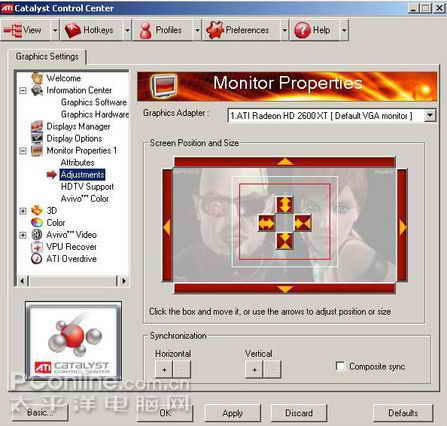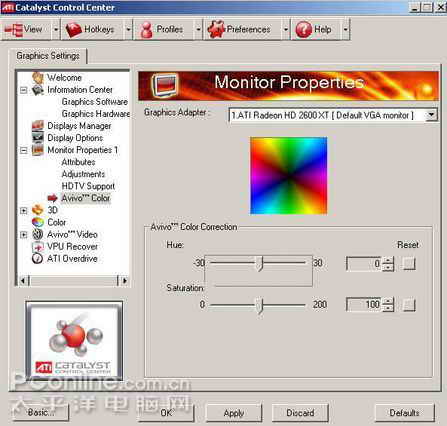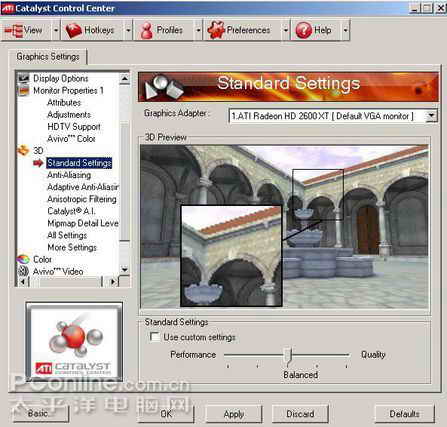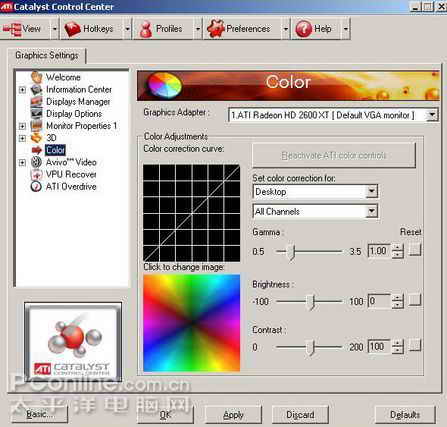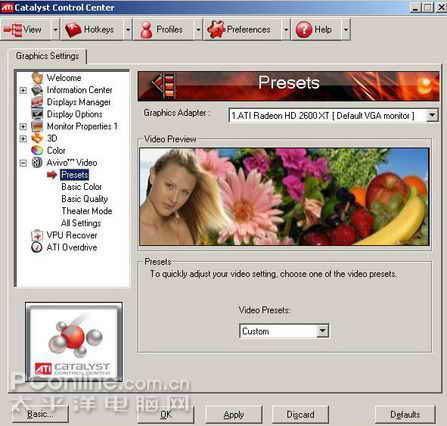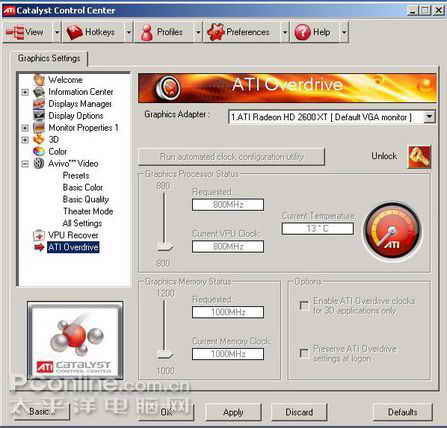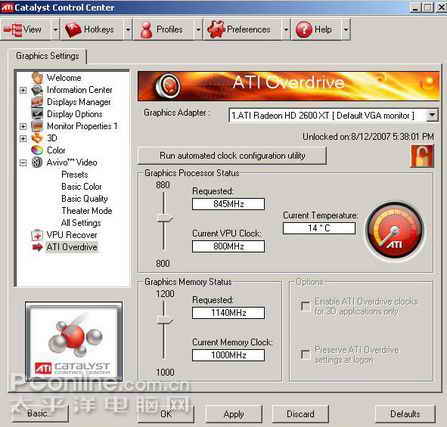|
在Monitor这一栏目中,我们通过Adjustments这个选项,可以在红色边框的按键上进行显示器屏幕的调节,对于一些比较讨厌用显示器按键进行调整的用户来说,这个功能相当方便。
在这个栏目中,用户对显示器的色相和饱和度进行调整,并且用户可以通过显示器来感受自己的调整,在调整栏的最右方还有“Reset”,方便用户还原原来设定。 四、3D性能调节
“3D”这一栏目无疑是高级玩家的最爱,在这个操作板块上,用户可以调节AA、AF,纹理属性,MIPMAP细节,TRUFORM,SMARTSHADER效果以及API设置等等。现在这里有DX与OpenGL的全部3D设置,而且在作出相关调整后,ATi面板上的画面还会做出相关的改变,让用户可以清楚看到改变一个设置参数对游戏画面的影响,这样用户就不必再花费时间去研究十分难懂的API了。
“Color”选项中,用户可以根据自己的喜好控制屏幕颜色,如Gamma校正,亮度、对比度等调节,同样具备了图例供用户参考调整之后的变化。
Avivo Video的调节板块,同样,用户在作出相关调整后,展示画面上的图像也会有相关变化,从视觉上直接使用户感受调整之后画面的变化。 五、Overdrive超频选项
ATi Overdrive为超频栏目,这个栏目在平常状态下是被锁住的,在“被锁”的状态下,用户不能调节显卡的核心/显存频率,希望过过超频瘾的用户,可以点击Unlock旁边的钥匙来激活这一功能。
解了“锁”后,用户便可以对显卡进行超频,控制板块上还有温度提示,设计相当不错。但在这个超频栏目中,显卡的频率并不能超至太高,核心和显存的超频频率都在系统认定的安全数值之内。值得一提的是,这个超频选项并不能为用户提供显卡的降频功能,对于希望通过降频来降低功耗、噪音,观看高清视频的用户来说有点不方便,希望ATi在日后可以完善这一功能。 写在最后:总的来说,ATi最新的控制面板设计得相当方便,每一个选项调整,控制面板都会有相应的提示以及效果变化,就算是初级用户,也可以根据自己的需要来进行3D性能上的调节。好了,这次关于ATi CATALYST Control Center的介绍到此为止,稍后我们会为大家带来nVIDIA控制面板的相关介绍。 |